क्या पता
- जाएं सिस्टम वरीयताएँ > कीबोर्ड > शॉर्टकट।
- बाएं फलक से एक आइटम चुनें, और फिर वर्तमान कुंजी शॉर्टकट का चयन करें। वह नया कमांड टाइप करें जिसका आप उपयोग करना चाहते हैं।
- आप कीबोर्ड को पूरी तरह से रीमैप नहीं कर सकते।
जब आप अपने मैक पर "एफ" कुंजी दबाते हैं तो आप कुछ अलग करने में सक्षम नहीं हो सकते हैं, लेकिन आप मैकोज़ के आसपास जाना आसान बनाने के लिए कस्टम शॉर्टकट सेट कर सकते हैं। यह लेख बताता है कि यह कैसे करना है।
आप मैक कीबोर्ड पर कीज़ को फिर से कैसे असाइन करते हैं?
आपके Mac के सिस्टम वरीयता ऐप में आपके कीबोर्ड में शॉर्टकट और अन्य सुविधाओं को जोड़ने के विभिन्न तरीके हैं।
इस आलेख में स्क्रीनशॉट मैकबुक प्रो पर लागू होते हैं; आप डेस्कटॉप Mac पर कुछ भिन्न मेनू विकल्प देख सकते हैं, लेकिन प्रक्रिया समान होगी।
-
अपने Mac पर Apple मेनू चुनें, और फिर सिस्टम वरीयताएँ पर क्लिक करें।

Image -
चुनेंकीबोर्ड.

Image -
यदि आप टच बार के साथ मैकबुक का उपयोग कर रहे हैं, तो आपको पहली स्क्रीन पर एक महत्वपूर्ण विकल्प दिखाई देगा: Fn कुंजी दबाएं: आप फ़ंक्शन कुंजी का उपयोग कर सकते हैं इस मेनू का उपयोग करके अन्य काम करने के लिए - नियंत्रण पट्टी का विस्तार करें, त्वरित क्रियाएं दिखाएं, और रिक्त स्थान दिखाएं - लेकिन आपको इसे दिखाएं F1, F2, आदि पर छोड़ देना चाहिए। अगले चरण को काम करने के लिए कुंजी बेहतर।

Image -
अधिक विकल्प देखने के लिए शॉर्टकट क्लिक करें।

Image -
बाएं कॉलम में, आप विभिन्न श्रेणियों के शॉर्टकट देखेंगे जिन्हें आप सेट कर सकते हैं। स्क्रीनशॉट, एक्सेसिबिलिटी और फ़ंक्शन कुंजियों के लिए शॉर्टकट बनाने और बदलने के लिए उन्हें ब्राउज़ करें।

Image -
जब आपको कोई शॉर्टकट मिल जाए जिसे आप बदलना चाहते हैं, तो दाईं ओर मौजूदा कुंजी संयोजन पर क्लिक करें।

Image -
की कमांड को हाइलाइट करके, आप जिस नए संयोजन का उपयोग करना चाहते हैं उसे दबाएं।
Fn, Shift, Control,जैसे एक या अधिक संशोधक जोड़ें विकल्प , और कमांड एक अद्वितीय शॉर्टकट बनाने के लिए।
- नया शॉर्टकट पुराने को बदल देगा, और आप इसे तुरंत इस्तेमाल करना शुरू कर सकते हैं।
-
इन चरणों को उन सभी शॉर्टकट के लिए दोहराएं जिन्हें आप बनाना या बदलना चाहते हैं। बिना सक्रिय शॉर्टकट वाला एक कमांड दाईं ओर none कहेगा।

Image -
शॉर्टकट को बिना डिलीट किए अक्षम करने के लिए, उसके नाम के आगे चेकबॉक्स क्लिक करें।

Image
मैं किस तरह के शॉर्टकट बना सकता हूं?
शॉर्टकट टैब में कई प्रकार के कमांड शामिल हैं जिन्हें आप सेट कर सकते हैं। यहां उनकी प्रत्येक सामग्री का त्वरित विवरण दिया गया है।
- लॉन्चपैड और डॉक: मैक डॉक और लॉन्चपैड ऐप को कॉल करें।
- मिशन कंट्रोल: macOS का नोटिफिकेशन सेंटर खोलने, डू नॉट डिस्टर्ब को टॉगल करने और डेस्कटॉप दिखाने जैसे काम करें।
- स्क्रीनशॉट: अपनी स्क्रीन के सभी या कुछ हिस्से को लेने, सेव करने, कॉपी करने और पेस्ट करने के लिए शॉर्टकट सेट करें।
- सेवाएं: तुरंत ईमेल भेजें, ट्विटर पर पोस्ट करें, इंटरनेट खोजें और और भी बहुत कुछ करें।
- स्पॉटलाइट: वेब और अपने कंप्यूटर दोनों को खोजने के लिए स्पॉटलाइट सर्च खोलें।
- पहुंच-योग्यता: ज़ूम सुविधा चालू करें, VoiceOver सक्रिय करें, और दस्तावेज़ों और एप्लिकेशन को देखने में आसान बनाने के लिए प्रदर्शन सेटिंग समायोजित करें।
- फ़ंक्शन कुंजियाँ: मैकबुक के टच बार पर F1, F2, आदि, कुंजियों को दिखाने के लिए इस विंडो में एप्लिकेशन जोड़ें, बजाय उन्हें प्रकट करने के लिए Fn कुंजी दबाने की।.
क्या मैं कीबोर्ड कीज़ को फिर से असाइन कर सकता हूँ?
जबकि आप अपने शॉर्टकट में अक्षरों और संख्याओं जैसी कीबोर्ड कुंजियों का उपयोग कर सकते हैं, आप उन्हें पूरी तरह से पुन: असाइन नहीं कर सकते (उदाहरण के लिए, किसी भिन्न भाषा में टाइप करें)। इसके बजाय, आप कीबोर्ड वरीयता में इनपुट स्रोत टैब पर जा सकते हैं और एक अलग लेआउट जोड़ने के लिए प्लस बटन का उपयोग कर सकते हैं।
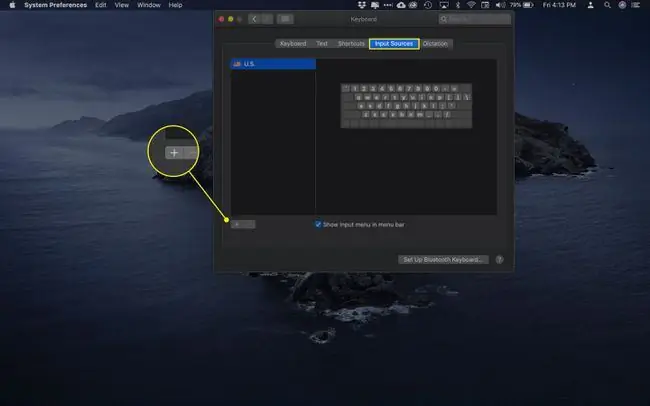
अक्सर पूछे जाने वाले प्रश्न
मैं अपने मैकबुक कीबोर्ड को अस्थायी रूप से कैसे लॉक कर सकता हूं?
अपने मैकबुक को लॉक करने के लिए कंट्रोल+ Shift+ Power कीबोर्ड शॉर्टकट का उपयोग करें या कमांड+ विकल्प+ पावर अपने मैकबुक को स्लीप में डालने के लिए। अतिरिक्त सुरक्षा के लिए, स्वचालित लॉगिन अक्षम करें ताकि आपके कंप्यूटर को अनलॉक करने के लिए प्रमाणीकरण की आवश्यकता हो।
मैं मैक पर कीबोर्ड की भाषा कैसे बदलूं?
Apple मेनू पर जाएं > सिस्टम वरीयताएँ > कीबोर्ड > इनपुट स्रोत और मेनू बार में इनपुट मेनू दिखाएँ के बगल में स्थित बॉक्स को चेक करें प्लस चुनें (+) निचले-बाएँ कोने में और जोड़ने के लिए एक भाषा चुनें। macOS पर स्थापित भाषा कीबोर्ड के बीच स्विच करने के लिए, मेनू बार में इनपुट मेनू चुनें और वह भाषा चुनें जिसका आप उपयोग करना चाहते हैं।
मैं मैक के लिए ऑन-स्क्रीन कीबोर्ड कैसे सक्षम करूं?
Apple मेनू पर जाएं > सिस्टम वरीयताएँ > पहुंच-योग्यता > कीबोर्ड > अभिगम्यता कीबोर्ड > अभिगम्यता कीबोर्ड सक्षम करें आप इनपुट से एक्सेसिबिलिटी कीबोर्ड भी चालू कर सकते हैं मेनू का चयन करके कीबोर्ड व्यूअर दिखाएं
मैं मैक पर इमोजी कीबोर्ड का उपयोग कैसे करूं?
इमोजिस लाने के लिए कंट्रोल+ कमांड+ स्पेसबार दबाएं, फिरचुनें विस्तार चरित्र व्यूअर खोलने के लिए ऊपरी-दाएँ कोने में आइकन। वैकल्पिक रूप से, इनपुट मेनू से कैरेक्टर व्यूअर चुनें। कुछ इमोजी के लिए, आप अन्य विविधताओं को देखने के लिए क्लिक और होल्ड कर सकते हैं।






